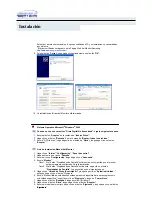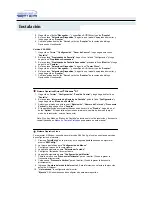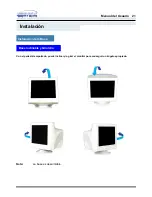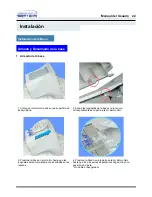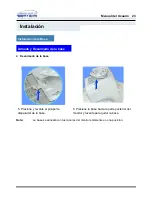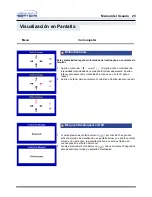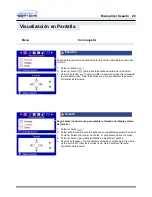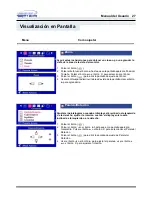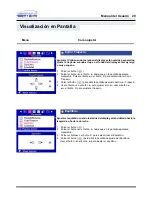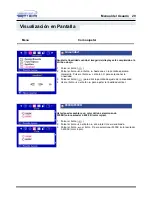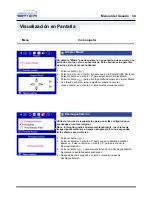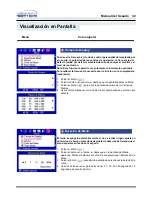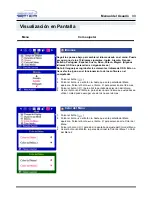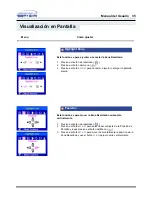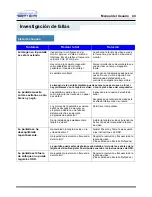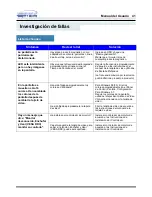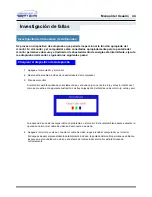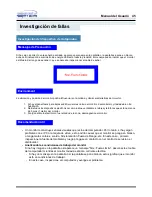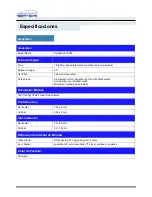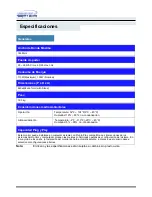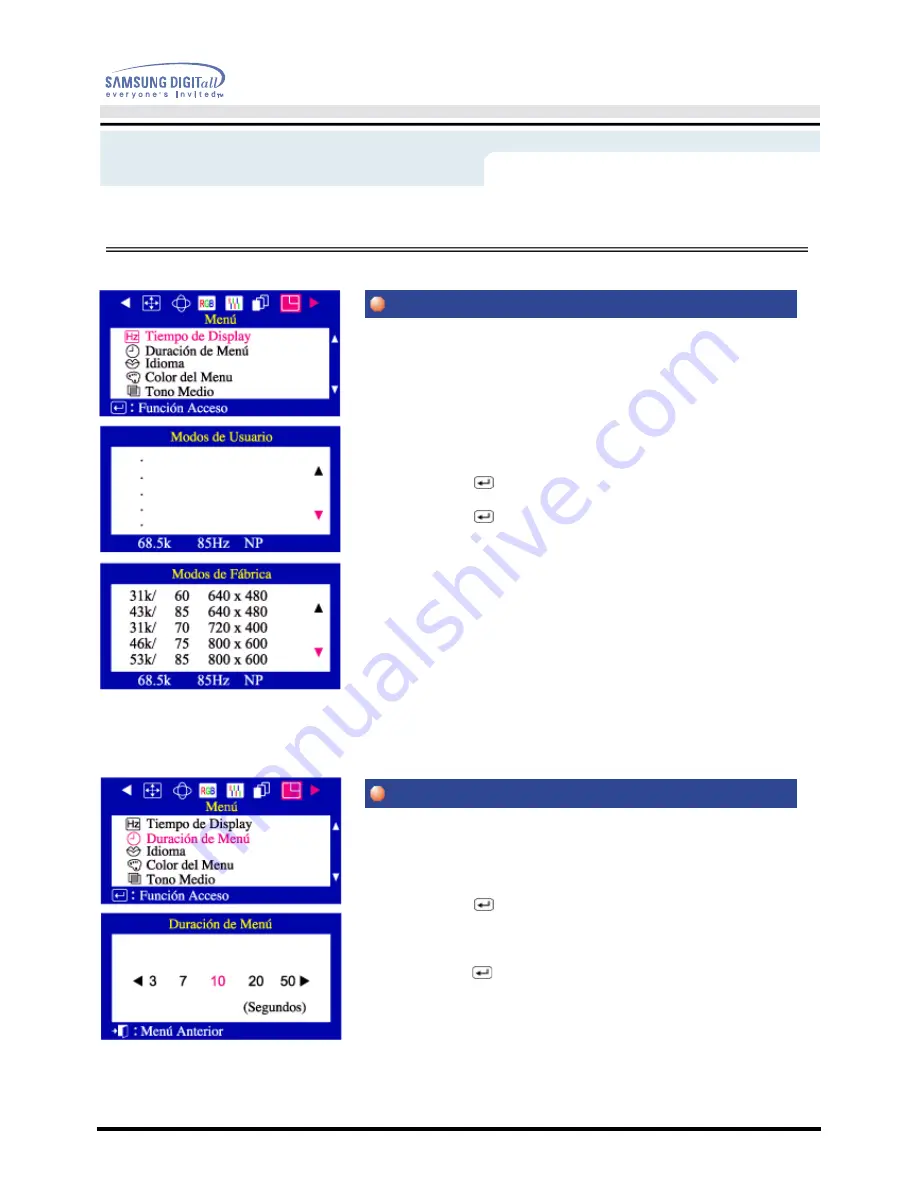
Manual del Usuario 32
Visualización en Pantalla
Puede ver la frecuencia (modo de control personalizado) empleada por
el usuario, la polaridad de las señales de operación, la frecuencia por
defecto (modo por defecto) establecida cuando compra el monitor y el
nivel de resolución.
Nota: Esta función le permite ver solamente la información aplicable.
Para calibrar la frecuencia necesita usar la función en la computadora
(ordenador).
1
Pulsar el botón (
).
2
Pulsar el botón
◀
o el botón
▶
hasta que en la pantalla aparezca Menu.
3
Pulsar el botón (
) para abrir la pantalla de ajuste de la Tiempo de
Display.
4
Usar el botón
▼
para ver el modo de control personalizado y el modo por
defecto.
El menú se apagará automáticamente si no se realiza ningún ajuste en
un término de tiempo. Usted puede ajustar la duración de tiempo que el
menú esperará antes de ser apagado.
1
Pulsar el botón (
).
2
Pulsar el botón
◀
o el botón
▶
hasta que en la pantalla del Menú
aparezca. Pulsar el botón
▲
o el botón
▼
para seleccionar la Duración de
Menú.
3
Pulsar el botón (
) para abrir la pantalla de seleccionar la duración de
menú.
4
Usar los botones
◀
o
▶
para seleccionar 3, 7, 10, 20 o 50 segundos. 10
segundos es el valor de error.
Menu
Como ajustar
Tiempo de Display
Duración de Menú
Summary of Contents for 950B - SyncMaster 950 B
Page 1: ......